時間:2016-12-28 來源:互聯網 瀏覽量:
IDE改AHCI/ACHI藍屏怎麼辦?很多電腦現在都使用ACHI模式,但由於係統原因藍屏,不得不使用IDE的兼容模式來安裝係統。有沒有好的方法可以解決這個問題呢?這裏煎蛋向大家推薦使用SkyIAR。
IDE改AHCI/ACHI藍屏修複方法:
1、把你下載好的 SkyIAR軟件,將其拷貝到你的U盤,或者移動硬盤並解壓;
2、把U盤(有PE的哦)插入電腦上的USB接口,然後重啟電腦,台式機我們按DEL鍵,如果是筆記本一般(按F1或F2或F11)等,這裏我們就按F2進入BIOS界麵;
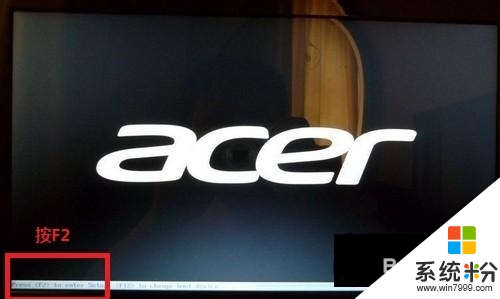
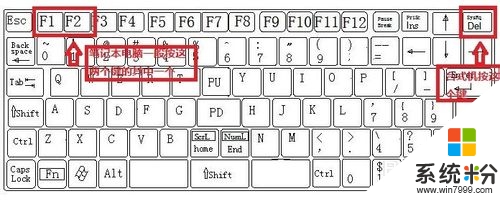
3、在BIOS開啟ACHI,
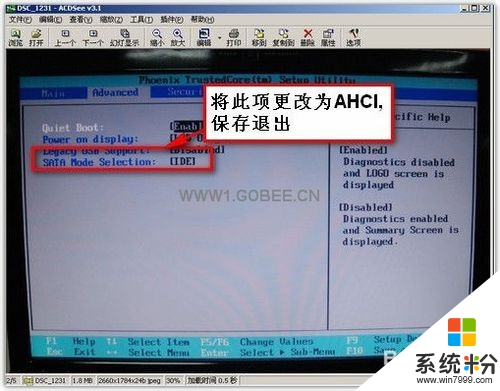
4、用鍵盤的上下左右鍵選擇BOOT ,把用鍵盤的上下鍵選中USB-FDD,再按F6把其他調到第一個位置,同理把USB-HDD的調到第二位;

5、用鍵盤的上下左右鍵選擇BOOT ,把用鍵盤的上下鍵選中USB-FDD,再按F6把其他調到第一個位置,同理把USB-HDD的調到第二位;
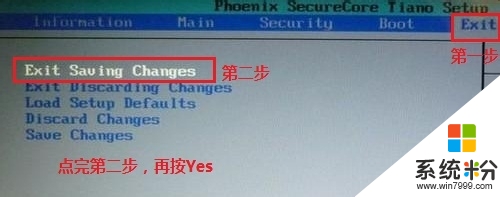
6、過一會就啟動U啟;然後我們選擇運行大白菜Win7 PE精簡版(超高兼容)
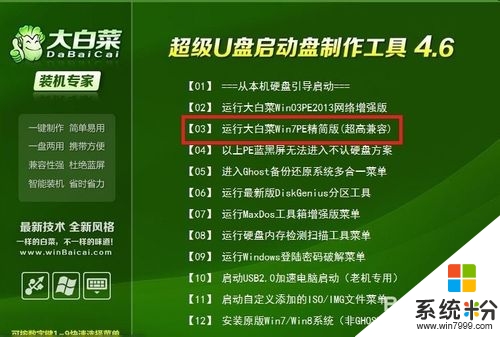
7、找到你剛剛拷貝的 SkyIAR軟件,運行SkyIAR,默認就是“精確匹配”,去鉤“設置綠色網址導航為IE首頁”,點擊“開始”,SkyIAR自動開始工作,處理完畢後重啟電腦試試。(注意:如果不成功,可以點”其它選項“中的,兩項”清除“再點開始試試。)
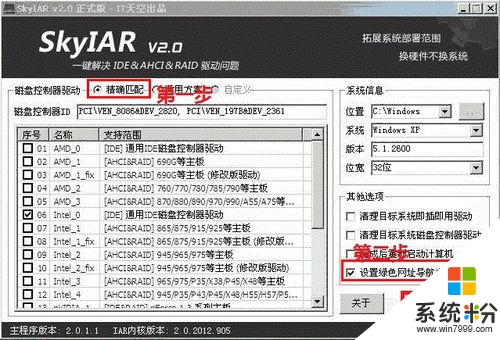
【IDE改AHCI/ACHI藍屏怎麼辦】按照上述的步驟來設置,就能快速解決問題。下次再有其他的ghost操作係統下載後使用的疑問,歡迎上係統粉官網查看解決的方法。